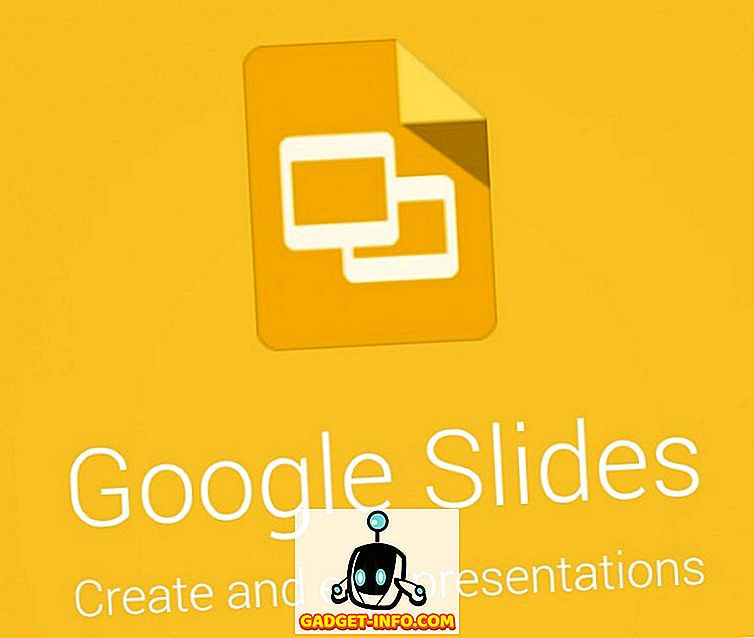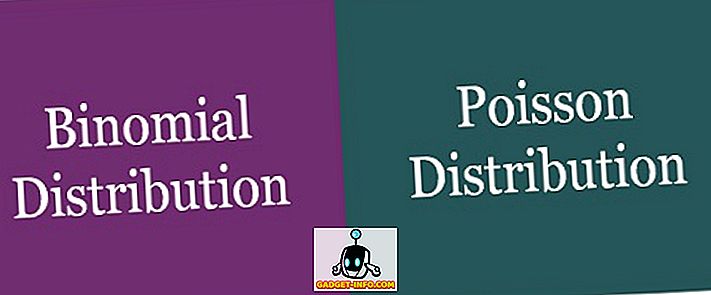Stvaranje prilagođene slike sustava Windows 7 može se postići pomoću nekoliko različitih metoda, a Microsoft čak nudi i neke savjete za stvaranje jedinstvenih i prilagođenih implementacija sustava Windows 7. \ t Međutim, mnogi od tih prilagođenih metoda prikazivanja vrte se oko ravne strukture poduzeća, što može zahtijevati nekoliko radnih stanica, glavno računalo i izdanje Windows 7 Enterprise.

Za slike koje nisu u sustavu Windows 7, a koje će raditi sa svim verzijama sustava Windows 7, možete koristiti program pod nazivom RTse7enLite. Program je dostupan kao freeware.
Ažuriranje : RTse7enLite više nije dostupno na web-lokaciji razvojnog programera. I dalje ga možete preuzeti s drugih web-lokacija kao što je MajorGeeks, ali to može uključivati i priloženu crapware. Ubuduće ćemo ažurirati ovaj članak s boljim načinom izrade prilagođene slike.
U posljednje vrijeme, mnogi su tehnički blogovi pokrili Windows 8, ali još uvijek nije službeno objavljen, a što se tiče poduzeća i IT-a, mnoge tvrtke mogu se pridržavati sustava Windows 7. Metro sučelje za Windows 8 i pojednostavljene aplikacije su, naravno, izvrsni za tablete i potrošače koji mogu voljeti jednostavnost. Međutim, Windows 7 može biti preskočen u nekoliko poslovnih okruženja kao što je Vista ...
Ako i dalje planirate koristiti Windows 7 i popravite ili popravite računala ili ponudite vlastite IT usluge, možete stvoriti prilagođene slike sustava Windows 7 na jednostavan način, što će vam omogućiti podešavanje ISO-a za instalaciju sustava Windows 7.
Da biste započeli, jednostavno skočite na stranicu za preuzimanje RTse7enLite i preuzmite verziju prema 32 ili 64-bitnoj verziji. Nakon dovršetka preuzimanja, nastavite instalirati program na svoje računalo kao i bilo koju drugu aplikaciju.

Dalje, trebat će vam Windows 7 ISO datoteka, može biti bilo koja verzija. Ako još nemate Windows 7 u ISO formatu i želite stvoriti ISO s boot-a s diska sa sustavom Windows 7, obavezno preuzmite Windows 7 USB / DVD alat za preuzimanje.

Nakon što imate ISO 7, pokrenite program RTse7enLite i kliknite gumb Pregledaj da biste odabrali ISO. Također ćete morati odabrati odredište prilagođene slike.

Kada odaberete ISO i odredište, program će nastaviti s učitavanjem ISO-a. Ovo bi moglo potrajati nekoliko minuta. S pripremljenim ISO slikama prikazat će se sljedeći zaslon:

Dalje, značajka koju mnogi od naših posjetitelja možda vole, je mogućnost da izravno promijenite zadani Windows 7 UI jezik. Jednostavno odaberite jezik pomoću izbornika.

Zatim kliknite izbornik Task ( Task) koji se nalazi na lijevoj strani prozora programa RT Lite, koji će vam prikazati nekoliko potvrdnih okvira. Na ovom zaslonu možete jednostavno kliknuti da biste provjerili sve postavke prilagodbe koje želite koristiti za prilagođenu sliku.

S konfiguriranim izborom zadatka, sada možete odabrati Integracija, Komponente, Tweaks, Un-Attended, Customization i ISO Bootable .
Odavde, program će vam predstaviti nekoliko različitih mogućnosti prilagodbe, koje možete konfigurirati prema vlastitim postavkama. Neke od korisnijih opcija mogu biti:
Integracija
Pomoću opcije integracije možete konfigurirati prilagođenu sliku sustava Windows 7 pomoću najnovijih ažuriranja za sustav Windows, upravljačkih programa za određene uređaje, pa čak i vlastitog skupa zadanih aplikacija. Kada kupite brandirano računalo kao što je Dell, dolazi konfigurirano s već instaliranim aplikacijama. Opcija Applications (Aplikacije) u ovom programu omogućuje vam definiranje vlastitih prilagođenih aplikacija koje će biti opremljene slikom.

To su samo neke od nekoliko jedinstvenih opcija koje program nudi. Želite li instalirati vlastite prilagođene pozadine radne površine, pa čak i definirati prilagođeni zaslon za prijavu slike? Izbornik Prilagodba omogućuje vam da postavite i primijenite nekoliko prilagodbi koje se temelje na sustavu Windows 7.
Kada konfigurirate sliku prema svojim željama, možete jednostavno odabrati opciju ISO-bootable, konfigurirati postavke za sliku i kliknuti gumb Napravi ISO .

To je u osnovi sve što je potrebno, a kao što smo već spomenuli, pregledali smo samo nekoliko značajki koje ovaj program za prilagodbu sustava Windows 7 nudi. Sada možete izraditi vlastite prilagođene slike sustava Windows 7 s manje poteškoća, na jednostavan način.
Hvala vam što ste se zaustavili na web-lokaciji za današnje postove. Ako bilo tko od naših posjetitelja ili pretplatnika zna za bilo koji drugi program sličan RT 7, slobodno se povežite s njima u odjeljku za komentare. Uživati!